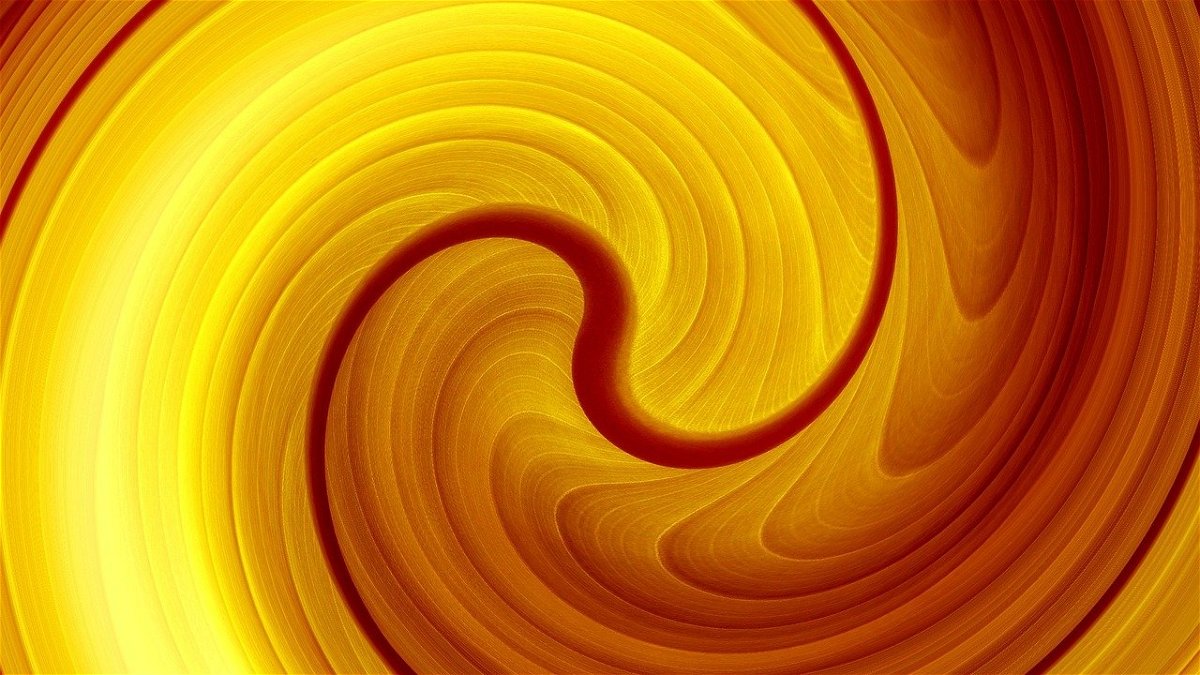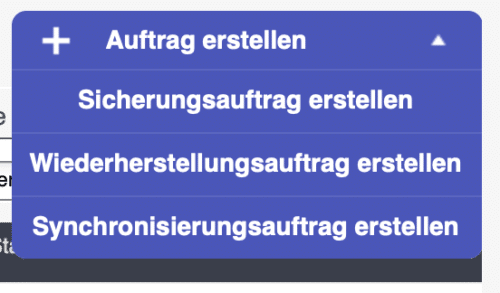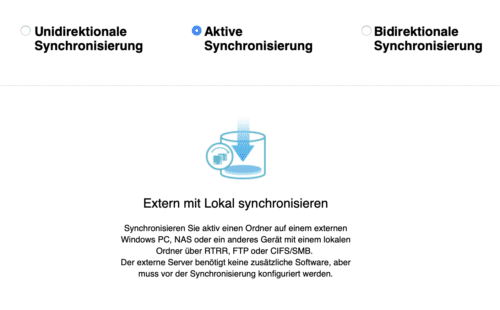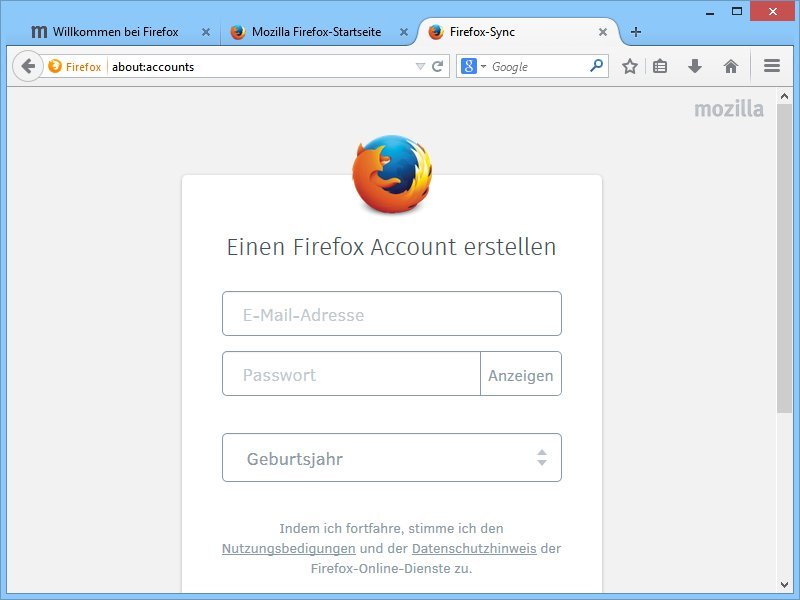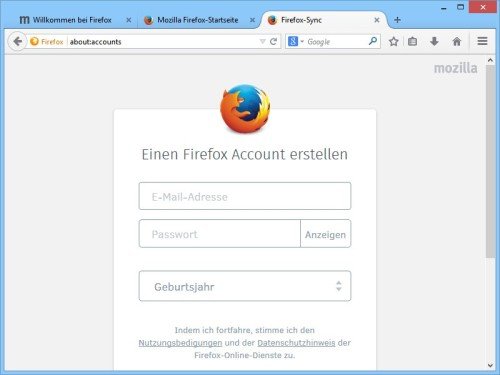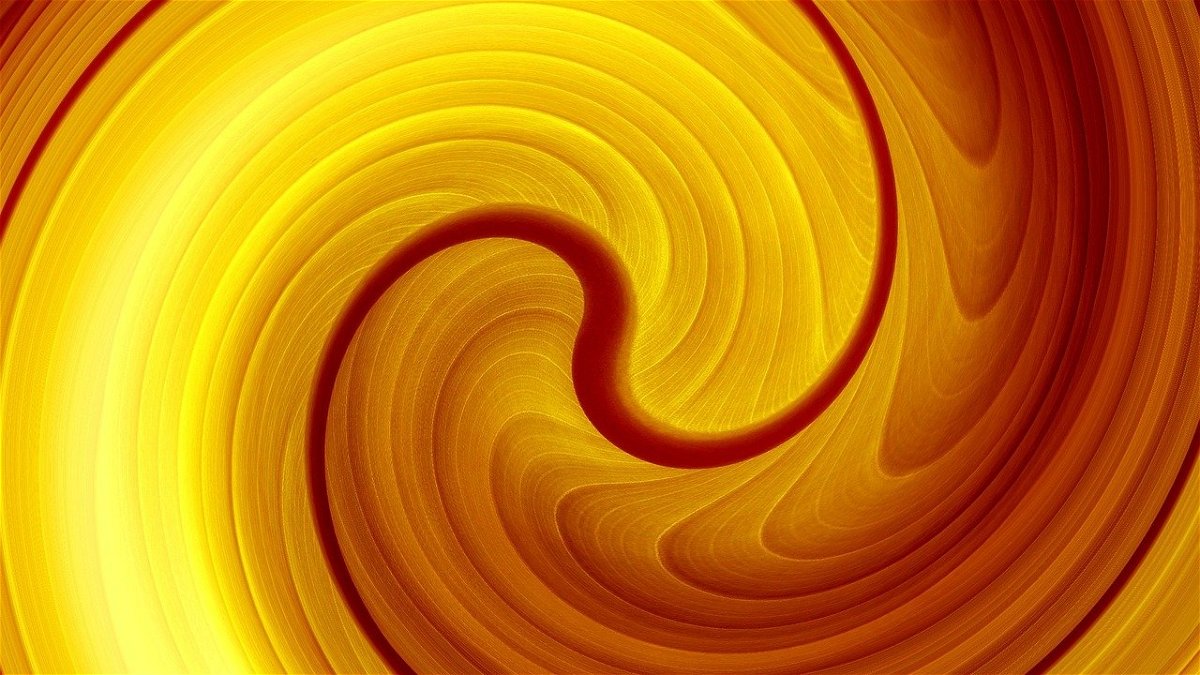
07.01.2021 | Office, Windows
OneDrive ist fester Bestandteil von Windows, ob Sie nun ein privates Microsoft-Konto haben oder einen Office 365-Account verwenden. Der kostenlose Synchronisierungs-Client schiebt automatisch Dateien zwischen dem OneDrive und Ihrem PC hin und her. Das bezieht sich aber erst einmal nur auf die Ordnerstruktur des OneDrive. JEde Änderung an den Kopien auf Ihrem PC haben aber Auswirkungen!
(mehr …)

14.01.2020 | Internet, Office, Tipps, Windows
OneDrive ist integraler Bestandteil von Windows und wird neben der Synchronisation von Einstellungen auch für die Speicherung der Dateien in den Office-Apps verwendet. Vielleicht synchronisieren Sie auch Ihre Bilder damit? Wie auch immer: Wenn die Synchronisation einmal nicht mehr funktioniert, dann brauchen Sie eine schnelle Lösung. Hier sind einige Tipps, woran es liegen könnte und was Sie tun können. (mehr …)

10.01.2020 | Tipps, Windows
Wenn Sie auf Ihrem alten PC mit einem Microsoft-Konto angemeldet sind, dann hat Windows 10 Zugriff auf Ihr OneDrive und kann bestimmte Elemente von Windows automatisch mit der Cloud synchronisieren. Das hilft vor allem, wenn Sie Ihren Rechner wechseln und dabei möglichst viele Einstellungen und Daten automatisch übertragen haben wollen. Wir zeigen Ihnen, wo Sie die Einstellungen finden.
(mehr …)

26.09.2019 | Office
Die Mail-Programme unter Windows 10 sind sparsam: Sie gehen nicht davon aus, dass Sie alle Ihre Mails mitnehmen möchten: Meist werden nur die letzten 2 bis 12 Wochen abgerufen. Das ist ungünstig, wenn Sie ohne Internet-Verbindung unterwegs sind und alte E-Mails lesen müssen. Darauf sollten Sie zumindest einen kritischen Blick richten.
(mehr …)

06.09.2019 | Digital, Tipps
Manche Menschen haben nur ein Buch, andere eine ganze Bibliothek. Wenn Sie zur letzten Kategorie gehören und einen Kindle als eBook-Reader einsetzen, dann kennen Sie folgendes Problem: Sie lesen eines Ihrer Bücher noch einmal. Wie gewohnt wechseln Sie dann auf Ihr Smartphone oder Tablet, um unterwegs weiterzulesen. Das Gerät zeigt Ihnen aber eine Meldung, dass Sie bereits schon viel weiter gelesen haben. Damit können Sie die gerade aktuelle Seitenzahl nicht synchronisieren. Kein Problem: Wir haben die Lösung!
(mehr …)

12.04.2019 | Hardware, Netzwerk, Tipps
Ein zweiter Wohnsitz oder ein Ferienhaus haben nicht nur den Vorteil des Erholungsfaktors. Sie bieten Ihnen auch eine Möglichkeit, Daten an einen ganz anderen dort zu sichern und damit den Schutz gegen Diebstahl und Verlust zu schützen. Wenn die Internetversorgung allerdings nicht unter Ihrer Kontrolle liegt, weil sie zentral betrieben ist, dann kann sich die Verbindung von zwei Netzwerkspeichern nicht ganz einfach gestalten.
Die Grundvoraussetzung einer Synchronisation zwischen zwei Lokationen ist die Erreichbarkeit der Geräte von Außen. Normalerweise leiten Sie über eine DDNS-Verbindung (z.B. DynDNS oder myQNAPCloud) die Verbindung auf das NAS weiterleiten. Die dazu nötigen Einstellungen am Router können Sie oft nur vornehmen, wenn es sich um Ihr eigenes Gerät haben-
Die Lösung: Richten Sie das NAS zuhause so ein, dass Sie es von außen erreichen können und aktivieren Sie den FTP-Dienst. Auf dem zweiten QNAP-NAS installieren Sie die App Hybrid Backup Sync.
Erstellen Sie einen neuen Sync-Auftrag unter Synchronisierung-Auftrag erstellen. Wählen Sie Aktive Synchronisierung.
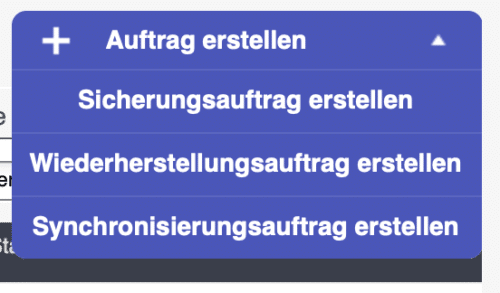
Sie können nun als Quelle die FTP-Server-Adresse Ihres primären NAS angeben. Auf dem zweiten NAS benötigen Sie damit nur eine aktive Internetverbindung, aber keinerlei Konfiguration am Router.
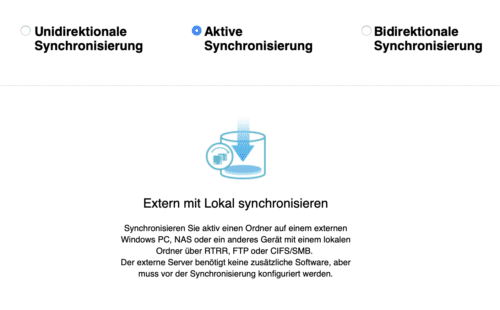
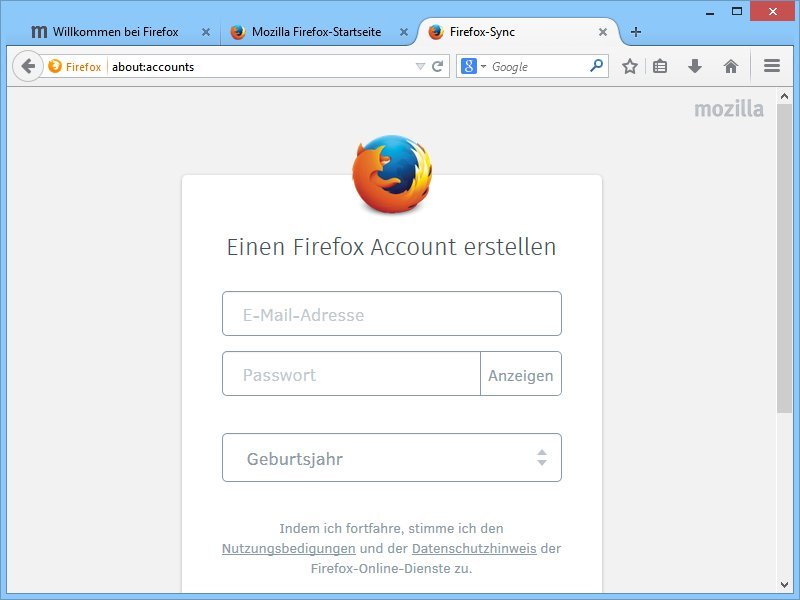
06.05.2014 | Tipps
Mozilla hat das bisherige, kompliziert einzurichtende Synchronisations-System durch ein einfacheres ersetzt. Per Firefox Sync nutzen Sie die gleichen Lesezeichen, Passwörter und Add-Ons auf allen Geräten, die mit dem gleichen Konto eingeloggt sind. Wir zeigen, wie Sie Firefox Sync einrichten.
Um das automatische Backup Ihrer Lesezeichen und weiterer Browserdaten in der Cloud zu aktivieren, gehen Sie wie folgt vor:
- Starten Sie den Firefox-Browser (kostenloser Download unter www.mozilla.com).
- Oben rechts rufen Sie das Browser-Menü auf, indem Sie auf das Symbol mit den drei Strichen klicken.
- Am unteren Ende des Menüs folgt jetzt ein Klick auf „Bei Sync anmelden“.
- Klicken Sie nun auf den großen Knopf „Einführung“.
- Als Nächstes tragen Sie Ihre Mail-Adresse ein, wählen ein Kennwort und bestätigen dieses.
- Nachdem Sie in Ihrem E-Mail-Postfach auf den Link in der Bestätigungsmail geklickt haben, ist der Browser bereit zum Synchronisieren.
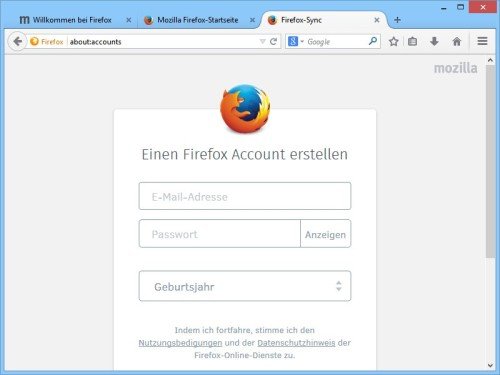
10.06.2013 | Tipps
Normalerweise lassen sich Dateien von Ihrem iPhone oder iPad nur mit dem PC abgleichen, wenn Sie das Gerät per USB anschließen. Nur dann wird es nämlich in der iTunes-Software angezeigt. Dateien, Fotos und dergleichen lassen sich aber sehr wohl drahtlos synchronisieren.
(mehr …)